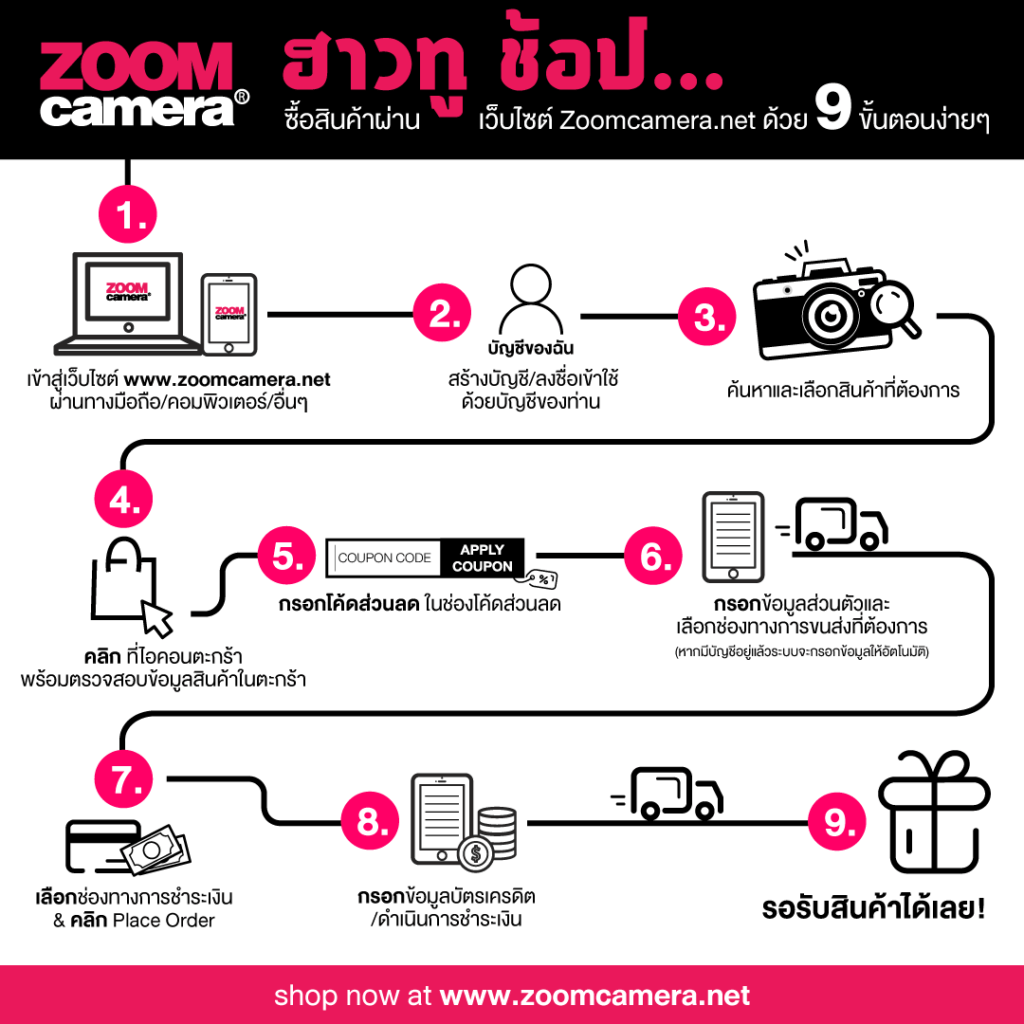No products in the cart.
จับ Insta360 One R กล้อง Action Cam มาทำประชุมอย่างง่ายๆ Leave a comment
จับ Insta360 One R มาทำกล้องประชุมอย่างง่ายๆ ช่วงนี้ปฏิเสธไม่ได้ว่า หลายๆท่านกำลังเปลี่ยนลักษณะการทำงานให้อยู่ในรูปแบบของ WFH ( Work From Home ) เป็นส่วนใหญ่ ซึ่งบางครั้งก็จำเป็นจะต้องประชุมผ่านทางไกลด้วยนั่นเอง โดย Content นี้จะมาแนะนำการนำมาประยุกต์ใช้ในลักษณะการประชุมผ่านทางไกล เป็นแนวทางให้กับเพื่อนๆกันครับ
Content ที่เกี่ยวข้องกับ Insta360 One R
เปลี่ยน action camera มาเป็นกล้องประชุม

ด้วย Firmware ใหม่ที่เพิ่มลูกเล่นให้กับกล้อง Insta One รุ่นนี้ ให้สามารถพลิกแพลงจาก Action Camera มาเป็นกล้อง Webcam ได้ไม่อย่างยากเย็นนัก โดยมีวิธีดังนี้ครับ
- จากตัว Insta One เลือก Menu >> Setting
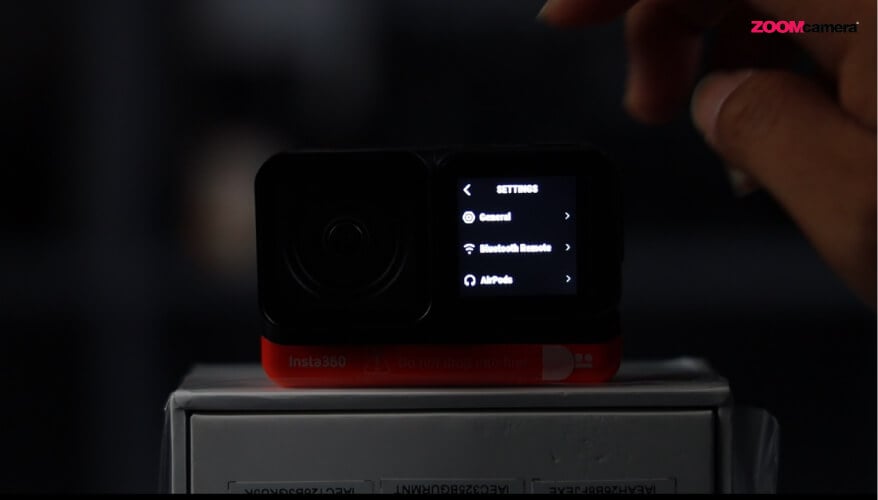
- เลือกวิธีการเชื่อมต่อ โดยค่า Default จะเป็น PC หากอัพเฟิร์มแวร์ใหม่แล้วจะมี Webcam ให้เลือกด้วยเช่นกัน


- จากนั้นต่อสาย USB เข้าที่ Insta One เพื่อเชื่อมต่อกับ PC หรือ Notebook หากเชื่อมต่อสำเร็จ จะขึ้นไฟเขียวที่ Insta One ครับ

กล้อง Insta กับ โปรแกรมประชุมงาน
ประชุมผ่าน Zoom
โปรแกรม Zoom ถือเป็นโปรแกรมยอดนิยมที่ได้รับความนิยมเป็นอย่างมากในช่วง Work From Home ถือสำคัญเป็นโปรแกรมฟรีด้วยนั่นเองครับ เพื่อนๆสามารถ Download และ/หรือ ใช้งานผ่านทาง Browser ได้โดยทันทีเช่นกันครับ
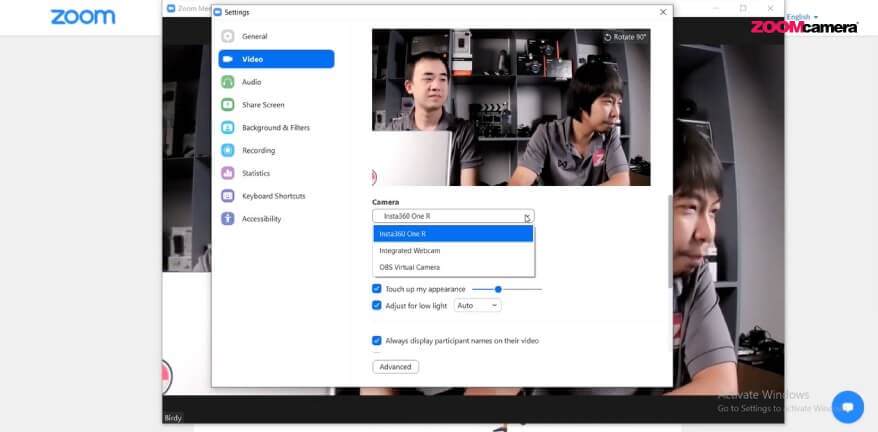
สำหรับการเปลี่ยน action camera ให้เป็นกล้อง Webcam เพื่อใช้ในการประชุมร่วมกับโปรแกรม Zoom นั้น ในหน้าต่าง Setting ของ โปรแกรม Zoom เราจำเป็นต้องเลือก Source ตัวกล้องให้เป็น Insta360 One R ด้วยเช่นกัน ( ปกติค่า Default จะเป็น Webcam ของ Notebook นั้นๆ )
ประชุมผ่าน Streamyard
โปรแกรม Streamyard ก็เป็นอีกโปรแกรมหนึ่งที่ได้รับความนิยมไม่แพ้กับโปรแกรม Zoom ซึ่งเป็นโปรแกรมฟรี มีลูกเล่นบางอย่างที่เทียบเคียง และ/หรือ ต่างจาก Zoom บ้าง อาทิ การแชร์ไฟล์จากเครื่องที่เป็น Host หรือ การนำ Comment ที่น่าสนใจแสดงขึ้นมาให้เห็นในระหว่างการ Conferrence ได้ด้วยเช่นกันนั่นเอง

ส่วนการจะนำกล้อง Insta มาเป็น Webcam เพื่อใช้ร่วมกับโปรแกรม Streamyard นั้น จะมีหลักการที่เทียบเคียงกับโปรแกรม Zoom ครับ โดยจะต้องเลือก Source ตัวกล้องที่ใช้รับภาพเป็นกล้อง Insta ด้วยนะ มิเช่นนั้น ตัวโปรแกรม Streamyard จะเลือกใช้ค่า Default ที่เป็น Webcam จากในตัว Notebook แทน
ความละเอียด 720p แล้วต่างจาก webcam ทั่วไปอย่างไร
น่าจะเป็นคำถามที่เพื่อนๆหลายท่านน่าจะผุดขึ้นมา เพราะ โปรแกรม Zoom และ โปรแกรม Streamyard ที่เป็น Free Version จะสามารถถ่ายทอดความละเอียดได้สูงสุดที่ 720p เท่านั้น แม้ว่าเราจะใช้ กล้อง DSLR , กล้อง Mirrorless หรือแม้แต่ Insta360 One R ก็จะถูกจำกัดไว้เพียงเท่านี้เช่นกัน
ทั้งนี้ อย่าลืมว่ากล้อง Webcam ที่มาพร้อมกับ Notebook มักจะเป็นแบบ Fix ติดตายตัว ไม่สามารถขยับไปมาได้นั่นเอง อีกทั้งองศารับภาพ ที่อาจจะแคบกว่า กล้องที่เปลี่ยนเลนส์ได้ โดยเฉพาะ Insta360 One R ที่สามารถใช้เลนส์เดี่ยว หรือ เลนส์ 360 ได้ จึงทำให้มีความยืดหยุ่นในการใช้งานกว่าแน่นอนครับ
ฟีเจอร์ Webcam ที่ทำให้การ Conferrence ไม่น่าเบื่ออีกต่อไป
อย่างที่เกริ่นไปตอนต้น ว่า กล้อง Insta จัดเป็นกล้อง Action camera ที่ตอบโจทย์การทำงานของ Blogger / Youtuber สายท่องเที่ยวได้อย่างลงตัวแน่นอน แต่ด้วย Firmware ล่าสุด ที่เพิ่มความสามารถด้าน Webcam เข้ามา แต่เพื่อนๆรู้หรือไม่ว่า ยังมีความลับที่เกี่ยวกับฟีเจอร์ดังกล่าวด้วยเช่นกันนะ ซึ่งมีรายละเอียดตามนี้
โมดูลกล้องเลนส์เดี่ยว กับ การ Detect บุคคลอย่างน่าอัศจรรย์

สำหรับใครที่เป็นเจ้าของกล้อง Insta น่าจะพอทราบกันว่า ในชุดขายจะมีให้เลือกทั้งแบบ Single Set และ Twin Set ทั้งนี้พื้นฐานของทุก Set จะมีเลนส์เดี่ยวมาให้ในชุดด้วยอยู่แล้ว ซึ่งเพื่อนๆอาจจะคิดว่าคงไม่ได้มีอะไรพิเศษ เมื่อนำมาใช้งานร่วมกับฟีเจอร์ Webcam
แต่เมื่ออยู่ใน Mode Webcam เจ้าเลนส์เดี่ยว จะแสดงความสามารถด้านการ Detect ให้กับเราได้เห็นอย่างแน่นอน เพราะ เลนส์เดี่ยวของกล้อง Insta จะมีองศาที่ค่อนข้างกว้าง ทำให้การ Conferrence บางครั้ง เฟรมอาจจะดูโหลงเหลง หรือ เห็นฉากหลังมากจนเกินไป
โดยการ Detect ที่ว่าของเลนส์เดี่ยวนั้น จะให้ความสำคัญกับตัวบุคคลเป็นหลัก กล่าวคือ หากเรากำลัง Conferrence เพียงลำพัง เจ้า Insta360 One R จะทำการ Crop เฟรมให้อัติโนมัติ ซึ่งระบบ Ai จะพยายามจัดเฟรมตัวเราให้อยู่กึ่งกลางมากที่สุดเท่าที่จะทำได้

แล้วถ้าภายในเฟรมมีคนนั่ง Conferrence 2 คนหล่ะ มุมรับภาพในลักษณะ Zoom Out ออก เพื่อที่จะให้เห็นบุคคล 2 คนในเฟรมพอดี โดยที่เฟรมภาพจะไม่ได้แคบจนเกินไปครับ
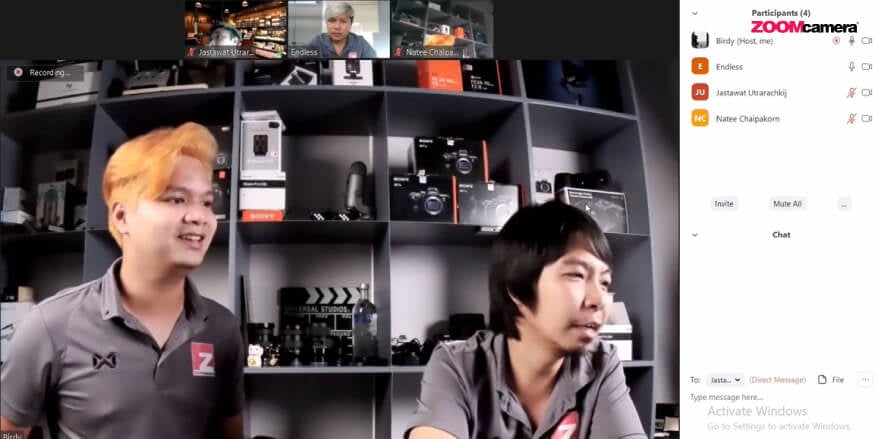
ในกรณีที่มีการ Conferrence ที่มากกว่า 2 คน อาทิ 3 – 4 คน หากมีการ Detect พบบุคคลมากเท่าไร มุมรับภาพของเฟรมนั้นๆก็จะยิ่งกว่าตามไปด้วยนั่นเอง

ในสภาพ Low Light อาจจะ Detect ไม่ตรงบ้างนะ ต้องระวังจุดนี้ด้วย
โมดูลกล้อง 360 กล้องเดียวประชุมได้รอบโต๊ะ

ในสถานการณ์ Work From Home ปฎิเสธไม่ได้ว่า การประชุมทางไกล หรือ Video Conferrence ต่างได้รับความนิยมเพิ่มมากขึ้น ประกอบกับการมีโปรแกรมทั้งที่ฟรีและเสียเงิน รวมถึงเครื่องมือต่างๆที่ผู้ใช้สามารถเข้าถึงได้ง่ายขึ้นเมื่อเทียบกับในอดีต
ทั้งนี้พื้นฐานการประชุมแบบ Video Conferrence เรามักจะเห็นแบบ 1 คนต่อ 1 กล้อง ซึ่งถ้ามีจำนวนบุคคลไม่มากก็ไม่มีปัญหาเท่าไร แต่ถ้ามีปริมาณมากกว่า 6 คนขึ้นไป ลองนึกภาพว่า มีการตั้งกล้องกลางห้องประชุม 2 – 6 ตัว เพื่อที่ Focus เรียงบุคคล ก็จะดูเสียทรัพยากรวัตถุมากเกินไป

เจ้าโมดูลกล้อง 360 ของ Insta One จะเข้ามามีบทบาทในเรื่องนี้ได้เป็นอย่างดี ด้วยความที่สามารถถอดเปลี่ยนโมดูลกล้องที่เป็นเลนส์เดี่ยว มาใช้เลนส์แบบ 360 แทน องศารับภาพที่ได้ก็จะกว้างขวางเป็นพิเศษตามไปด้วยนั่นเอง
โดยใน Mode Webcam เจ้าโมดูลกล้อง 360 ของ Insta One นั้น จะแสดงผลแบบ 360 ก็จริง แต่จะเป็น Layer 2 แถว แถวหนึ่งเป็นกล้องด้านหน้า อีกแถวเป็นกล้องด้านหลัง ซึ่งข้อดีของจอลักษณะแบบนี้ ตอบโจทย์สำหรับการประชุม Conferrence จาก Head Office ที่อาจจะมีบุคคลในตำแหน่งสำคัญหลายท่าน สามารถเข้าเฟรมมาอย่างพร้อมเพรียงกันนั่นเองครับ
ทั้งนี้ โมดูลกล้อง 360 ใน Mode Webcam จะไม่รองรับฟีเจอร์การ Detect ตัวบุคคลเหมือนในโมดูลกล้องเดี่ยวนะครับ
ข้อสังเกต
- เมื่อต่อเข้ากับ PC แล้ว จะไม่สามารถ Setting อื่นๆเพิ่มเติมได้เลย
- ไม่มี Feature อื่นๆเพิ่มเติม สำหรับ Mode Webcam
- แบตเตอรี่ ค่อนข้างน้อย ไม่สามารถใช้งานในลักษณะประชุมระยะนานๆได้
ลูกค้าที่สนใจสั่งซื้อสินค้า สามารถติดต่อสั่งซื้อได้ผ่านช่องทางออนไลน์ของทางร้านได้ตลอด 24 ชม. หรือ โทรเข้ามาโดยตรงผ่านโทรศัพท์
แอดไลน์ ID:@ZoomCamera หรือ หน้าเว็บไซด์ ZoomCamera
083-067-7677 / 02-098-9555 ต่อ 0 (หยุดวันอาทิตย์)